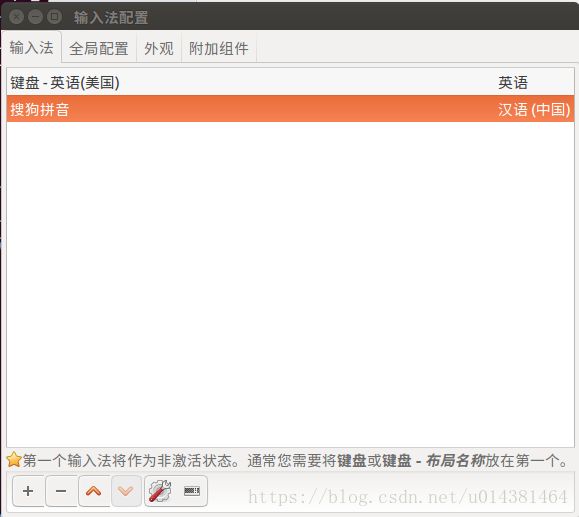Linux的一些必要软件的安装和配置
1. wps
很用不惯Linux自带的文档编辑软件,所以下载wps,使用感比较好
前往wps官网,找到Linux的下载包 http://community.wps.cn/download/
如上图,我下载的是64为的deb安装包,下载到 ~/下载/ 目录下
sudo dpkg -i wps-office_10.1.0.6634_amd64.deb若碰上依赖问题:
sudo apt-get install -f下载完成后在搜索中输入wps即可找到,可以锁定到启动器上。
打开wps一般都会出现系统字体缺失的警告,因为版权问题wps需要的一些字体没有放入在安装包中,需要自己去下载
https://pan.baidu.com/s/1eS6xIzo #百度云盘地址
下载到 ~/下载/ 目录下,解压缩
sudo unzip wps_symbol_fonts.zip可以新建一个 wps_symbol_fonts文件把ttf字体文件都装进去,然后全部拷贝到Linux本地系统的fonts文件中
sudo cp * /usr/share/fonts/最后进行三步操作
sudo mkfontscale #生成字体的索引信息
sudo mkfontdir
sudo fc-cache #更新字体缓存重新搜索wps打开,就一切正常
2、清除Ubuntu冗余内核
有的时候安装包安装时会出现依赖项问题,这个时候就运行:
sudo apt-get install -f但是运行上面的命令时有时候会出现dpkg某个tool安装不上,子目录中已经存在(大致意思是这样。。)
这个时候可能是因为boot太满,需要我们删除一些冗余内核
dpkg --get-selections | grep "linux-image" #查看当前系统中存在的内核
uname -r #查看当前系统正在使用的版本
sudo apt-get remove --purge linux-image-********** #删除冗余的内核版本
sudo update-grub #更新启动菜单
sudo apt-get autoremove #删除/usr/src下的源码及头文件目录
sudo apt-get autoclean #自动清理系统
3、搜狗输入法
去搜狗官网下载官方Linux版本的安装包
我使用的是sogoupinyin_2.2.0.0102_amd64.deb
sudo dpkg -i sogoupinyin_2.2.0.0102_amd64.deb安装好之后不会有什么反应,因为需要重启系统
重启之后,可能整个Linux系统的语言系统只有搜狗输入法,而且可能无法切换中英文,无法关闭搜狗输入法之类
这时,点击进入设置,进入高级,找到Fcitx配置,点击“打开Fcitx配置界面”。
在输入法这一项时,你可能会看到只有搜狗拼音这一项,此时点击最下面的加号添加其他输入法,且最上面的是非激活输入法,一般是前面带“键盘”二字的放在最上面,调整顺序后最后的界面如下图示:
4、shutter
作为一个终端就可以下载好的截图软件,功能还是比较强大
直接sudo apt-get install shutter 即可
5、Google
Google浏览器用习惯了,也是直接去官网找到Linux版本安装即可
google-chrome-stable_current_amd64.deb
6、vim
vim安装很快,但是界面格式如果想要处理好的话,还需要配置一下vundle之类,比如说加上行数,加上颜色等等
首先git clone整个工程
git clone http://github.com/gmarik/vundle.git ~/.vim/bundle/vundl然后是更新.vimrc文件。我的情况是~/目录下只有.vim文件夹而没有.vimrc文件。此时需要注意,前面一定要带点。
然后你可以查找一下你系统中的有关的vimrc文件
locate vimrc你可以把etc目录下的vimrc文件拷贝过去,但是记得重命名为.vimrc
然后按照git上的要求把上面的一长串代码拷贝到~/.vimrc中的最上面
然后困扰了我很久的一个操作来了,好久才弄懂是啥情况
用vim命令随便打开一个文件,即使是新建也可以(注意不是直接在.vimrc中!!!)
打开之后输入冒号: 然后输入命令PluginInstall
这样的话所有.vimrc中的插件plugin都会一条一条自动地开始下载
附上我最后使用的.vimrc(虽然颜色我不是很喜欢,主要是我还不知道直接从etc拷贝过去的内容是不是正确的,干脆全部用了别人的一个.vimrc)
" ***************** 全局设置 ************** "
" 开启文件类型侦测
filetype on
" 根据侦测到的不同类型加载对应的插件
filetype plugin on
" 自动缩进
filetype indent on
" 开启语法高亮功能
syntax enable
" 允许用指定语法高亮配色方案替换默认方案
syntax on
set nocompatible "关闭兼容模式
set incsearch "开启实时搜索功能
set ignorecase "搜索忽略大小写
set wildmenu "vim命令自动补全
set autoread "文件自动更新
set gcr=a:block-blinkon0 "禁止关闭闪烁
set laststatus=2 "总是显示状态栏
set ruler "显示光标位置
set number "显示行号
set cursorline "高亮显示当前行
"set cursorcolumn "高亮显示当前列
set hlsearch "高亮显示搜索结果
" set nowrap "禁止折行
set backspace=2 "回退键生效
"set backspace=indent,eol,start
set novisualbell
" 禁止显示滚动条
set guioptions-=l
set guioptions-=L
set guioptions-=r
set guioptions-=R
" 禁止显示菜单和工具条
set guioptions-=m
set guioptions-=T
" 将制表符扩展为空格
set expandtab
" 设置编辑时制表符占用空格数
set tabstop=4
" 设置格式化时制表符占用空格数
set shiftwidth=4
" 让 vim 把连续数量的空格视为一个制表符
set softtabstop=4
" 基于缩进或语法进行代码折叠
set foldmethod=syntax
" 启动 vim 时关闭折叠代码
set nofoldenable
" 交互式打开shell
set shell=bash\ -i
" *************** 设置全局快捷键 *****************
" 定义快捷键的前缀,即
"let mapleader="\"
let mapleader="'"
" 设置快捷键将选中文本块复制至系统剪贴板
vnoremap y "+y
" 设置快捷键将系统剪贴板内容粘贴至 vim
nmap p "+p
" 定义快捷键关闭当前分割窗口
nmap q :q
" 定义快捷键保存当前窗口内容
nmap w :w
" 定义快捷键保存所有窗口内容并退出 vim
"nmap WQ :wa:q
" 不做任何保存,直接退出 vim
"nmap Q :qa!
" 依次遍历子窗口
nnoremap nw
" 跳转至右方的窗口
nnoremap l l
" 跳转至左方的窗口
nnoremap h h
" 跳转至上方的子窗口
nnoremap k k
" 跳转至下方的子窗口
nnoremap j j
" 定义快捷键在结对符之间跳转
nmap M %
nnoremap g
nnoremap b
" ************** 插件管理与设置 ************ "
" vundle 环境设置
filetype off
set rtp+=~/.vim/bundle/Vundle.vim
" vundle 管理的插件列表必须位于 vundle#begin() 和 vundle#end() 之间
call vundle#begin()
Plugin 'VundleVim/Vundle.vim'
Plugin 'Lokaltog/vim-powerline' "status 美化
Plugin 'octol/vim-cpp-enhanced-highlight' "对c++语法高亮增强
Plugin 'kshenoy/vim-signature' "书签可视化的插件
Plugin 'vim-scripts/BOOKMARKS--Mark-and-Highlight-Full-Lines' "书签行高亮
Plugin 'majutsushi/tagbar' "taglist的增强版,查看标签,依赖于ctags
Plugin 'scrooloose/nerdcommenter' "多行注释,leader键+cc生成, leader+cu删除注释
Plugin 'scrooloose/nerdtree' "文件浏览
Plugin 'Valloric/YouCompleteMe' "自动补全
Plugin 'kien/ctrlp.vim' "搜索历史打开文件,在命令行模式下按ctrl+p触发
Plugin 'vim-scripts/grep.vim' "在命令行模式使用grep命令,:Grep
Plugin 'Lokaltog/vim-easymotion' "快速跳转,按两下leader键和f组合
Plugin 'vim-scripts/ShowTrailingWhitespace.git' "高亮显示行尾的多余空白字符
Plugin 'vim-scripts/indentpython.vim.git'
Plugin 'vim-scripts/Solarized.git' "主题方案
Plugin 'nathanaelkane/vim-indent-guides.git' "缩进对齐显示
"Plugin 'vim-scripts/indexer.tar.gz' "自动生成标签
"Plugin 'vim-scripts/DfrankUtil' "indexer 依赖
"Plugin 'vim-scripts/vimprj' "indexer 依赖
Plugin 'davidhalter/jedi-vim' "python 补全,不依赖于tags,但比较慢,可以使用indexer替换,但不能跳转项目外
Plugin 'vim-scripts/Markdown'
Plugin 'tpope/vim-surround'
Plugin 'ekalinin/Dockerfile.vim'
" 插件列表结束
call vundle#end()
filetype on
" Powerline 设置
" 设置状态栏主题风格
let g:Powerline_colorscheme='solarized256'
" 设置tagbar
" 设置 tagbar 子窗口的位置出现在主编辑区的左边
let tagbar_left=1
" " 设置显示/隐藏标签列表子窗口的快捷键。速记:identifier list by tag
nnoremap t :TagbarToggle
" " 设置标签子窗口的宽度
let tagbar_width=32
" " tagbar 子窗口中不显示冗余帮助信息
let g:tagbar_compact=1
" " 设置 ctags 对哪些代码标识符生成标签
" signature设置
let g:SignatureMap = {
\ 'Leader' : "m",
\ 'PlaceNextMark' : "m,",
\ 'ToggleMarkAtLine' : "m.",
\ 'PurgeMarksAtLine' : "m-",
\ 'DeleteMark' : "dm",
\ 'PurgeMarks' : "mda",
\ 'PurgeMarkers' : "m",
\ 'GotoNextLineAlpha' : "']",
\ 'GotoPrevLineAlpha' : "'[",
\ 'GotoNextSpotAlpha' : "`]",
\ 'GotoPrevSpotAlpha' : "`[",
\ 'GotoNextLineByPos' : "]'",
\ 'GotoPrevLineByPos' : "['",
\ 'GotoNextSpotByPos' : "mn",
\ 'GotoPrevSpotByPos' : "mp",
\ 'GotoNextMarker' : "[+",
\ 'GotoPrevMarker' : "[-",
\ 'GotoNextMarkerAny' : "]=",
\ 'GotoPrevMarkerAny' : "[=",
\ 'ListLocalMarks' : "ms",
\ 'ListLocalMarkers' : "m?"
\ }
" 使用 NERDTree 插件查看工程文件。设置快捷键,速记:file list
nmap f :NERDTreeToggle
" 设置NERDTree子窗口宽度
let NERDTreeWinSize=32
" 设置NERDTree子窗口位置
let NERDTreeWinPos="right"
" 显示隐藏文件
let NERDTreeShowHidden=1
" NERDTree 子窗口中不显示冗余帮助信息
let NERDTreeMinimalUI=1
" 删除文件时自动删除文件对应 buffer
let NERDTreeAutoDeleteBuffer=1
" YCM 补全菜单配色
" 菜单
"highlight Pmenu ctermfg=2 ctermbg=3 guifg=#005f87 guibg=#EEE8D5
" 选中项
"highlight PmenuSel ctermfg=2 ctermbg=3 guifg=#AFD700 guibg=#106900
" 补全功能在注释中同样有效
let g:ycm_complete_in_comments=1
" 允许 vim 加载 .ycm_extra_conf.py 文件,不再提示
let g:ycm_confirm_extra_conf=0
" 开启 YCM 标签补全引擎
let g:ycm_collect_identifiers_from_tags_files=1
" 引入 C++ 标准库tags
set tags+=/data/misc/software/misc./vim/stdcpp.tags
" YCM 集成 OmniCppComplete 补全引擎,设置其快捷键
"inoremap ;
" 补全内容不以分割子窗口形式出现,只显示补全列表
set completeopt-=preview
" 从第一个键入字符就开始罗列匹配项
let g:ycm_min_num_of_chars_for_completion=1
" 禁止缓存匹配项,每次都重新生成匹配项
let g:ycm_cache_omnifunc=0
" 语法关键字补全
let g:ycm_seed_identifiers_with_syntax=1
let g:ycm_global_ycm_extra_conf = '~/.vim/bundle/YouCompleteMe/third_party/ycmd/cpp/ycm/.ycm_extra_conf.py'
""" color settings
set t_Co=256
if has("gui_running")
set guioptions=gR
set mousemodel=popup
set background=light
""hi LineNr cterm=bold guibg=black guifg=white
""hi CursorLine cterm=none ctermbg=lightgray ctermfg=none
""hi CursorColumn cterm=none ctermbg=lightgray ctermfg=none
else
set background=dark
""hi LineNr cterm=bold ctermbg=black ctermfg=white
""hi CursorLine cterm=none ctermbg=darkgray ctermfg=none
""hi CursorColumn cterm=none ctermbg=darkgray ctermfg=none
endif
colorscheme solarized
"colorscheme default
" indent guides
"let g:indent_guides_enable_on_vim_startup=1
" 从第二层开始可视化显示缩进
let g:indent_guides_start_level=2
"let g:indent_guides_auto_colors = 0
"hi IndentGuidesOdd guibg=red ctermbg=3
"hi IndentGuidesEven guibg=green ctermbg=4
" 色块宽度
let g:indent_guides_guide_size=1
" 快捷键 i 开/关缩进可视化
noremap sj :IndentGuidesToggle 7、tmux
对于程序员来说非常方便